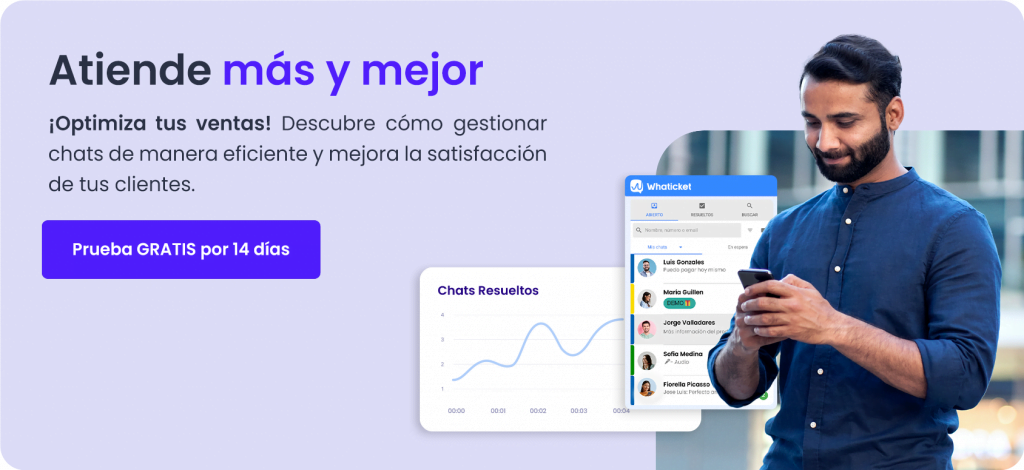Cómo automatizar mensajes en Instagram
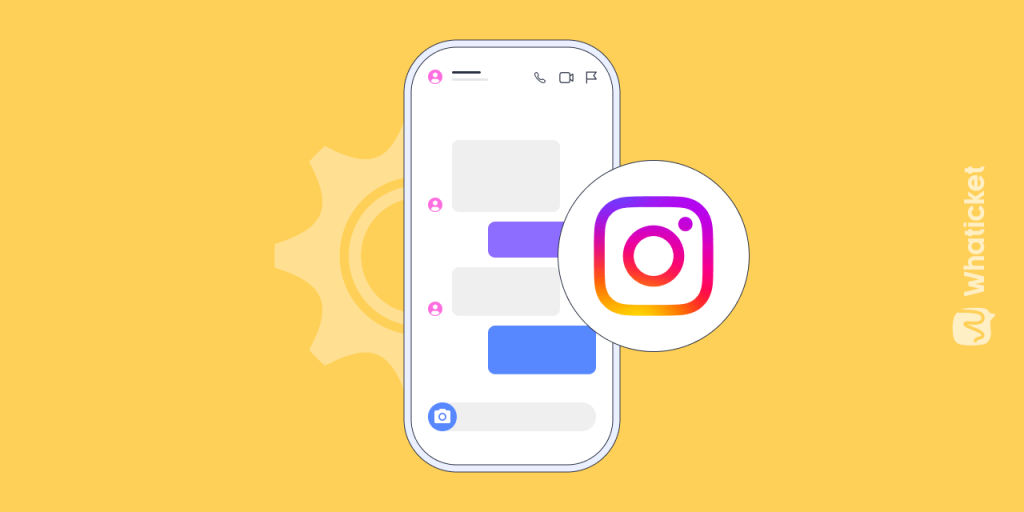
Hay una estadística que nos debe motivar a todos: se estima que 80% de los usuarios de Instagram siguen, por lo menos, una cuenta de negocios. En pocas palabras, los clientes están a la orden del día, el desafío pasa por convertir esa audiencia en compradores. Más allá de tener un feed perfecto y pagar promociones, hay algo que debes hacer con urgencia: automatizar mensajes en Instagram. ¡Ninguno de tus clientes potenciales se debe quedar sin recibir una respuesta oportuna!
¿Por qué es tan efectivo este tipo de funciones? La misma red social ha dado la respuesta: los usuarios se sienten más motivados a iniciar una conversación con algún negocio si saben que no los van a dejar esperando, o, peor, que no recibirán respuesta.
¡Tu negocio debe ser de los que responde rápido! Por eso, te mostramos cómo automatizar mensajes en Instagram siguiendo estos simples pasos.
¿Cómo automatizar mensajes en Instagram y no sufrir en el intento?
Hasta ahora hay dos formas de automatizar mensajes en Instagram, utilizar una u otra dependerá de qué tan grande es tu audiencia, cuáles son tus objetivos y más. Estas son tus opciones:
Opción 1: Respuestas rápidas
Si lo que realmente quieres es agilizar el tiempo de respuesta y a bajo costo, las respuestas rápidas pueden ser para ti. Te permiten diseñar mensajes con anticipación basados en datos que preguntan frecuentemente tus usuarios, como ubicación, catálogo, disponibilidad, etc. De esta forma puedes enviar la información de forma automática con un comando o atajo. No obstante, siempre se necesitará de talento humano. Te explicamos cómo:
1. Abre la bandeja de mensajes (DM)
Estando aquí solo necesitas seleccionar cualquier pestaña de conversación y seguidamente hacer clic donde veas el símbolo de suma (+). Suele estar en la misma barra inferior donde escribes tus mensajes.
2. Presiona en la función de «Respuestas rápidas»
Al presionar en el símbolo de suma te aparecerán otras opciones como “stickers”, entre otras. Debes elegir la que dice “Respuestas rápidas” o también te puede aparecer como “Respuestas guardadas".
3. Agrega tus respuestas
Haz clic en las “Respuestas rápidas” y te aparecerá una ventana donde deberás escribir el comando o método abreviado, el cual quisieras que se active. En la siguiente casilla te pedirá el texto que quieres por respuesta rápida; finalmente haz clic en «Guardar».
4. Pon a prueba tus respuestas rápidas
Ya puedes poner a prueba tus respuestas. Lo que tienes que hacer es responder a cualquier usuario con el atajo que ya diseñaste. Es decir, si pones por ejemplo la palabra “catálogo”, te aparecerán tres puntos azules que necesitas cliquear para que el texto con el enlace donde está tu catálogo aparezca automáticamente para ser enviado.
Opción 2: Chatbot para automatizar mensajes en Instagram
En la opción anterior puedes automatizar el proceso de escribir tus mensajes, teniendo una respuesta siempre lista para enviar. Ahora, con un chatbot más completo puedes premeditar un flujo de conversación para que esta herramienta dé las respuestas necesarias de manera automática. Te explicamos cómo:
#1 Integra tu cuenta con un sistema de gestión de clientes
Hasta ahora la red social de los reels no cuenta con función de chatbot de forma nativa. Por lo cual siempre necesitarás de un CRM como Whaticket. Luego de contratar este tipo de servicios, deberás asociarlo a tu usuario de Instagram Business.
#2 Configura tu chatbot
Ahora procederás a crear tu chatbot a través del CRM, dónde te permitirá identificarlo con un nombre y un color. En este momento también desarrollarás un mensaje de bienvenida con las opciones que quieres que le aparezca a tu audiencia a la hora de saludarte por Instagram DM. El proceso es muy parecido a crear las respuestas automáticas.
#3 Organiza el flujo de tu chatbot
Recuerda que las opciones que le darás a tu audiencia no son al azar. Deben estar relacionadas con las preguntas frecuentes de tus clientes u otro dato adicional que creas que puede ser de interés para ellos. Por ejemplo, tus opciones pueden ser:
Hola, bienvenido a (nombre del negocio). Cuéntame, ¿qué información necesitas?
Selecciona el número de opción:
- Saber costos y servicios.
- Soy cliente y necesito ayuda.
- En qué horario trabajan.
Establece las respuestas
Una vez hayas determinado este flujo de opciones, en la misma bandeja de tu CRM tendrás la oportunidad de establecer la respuesta para cada una de ellas. Esto lo harás a través de un “submenú”, es decir, pondrás la información y cuando tus clientes marquen “1”, siguiendo el ejemplo anterior, aparecerán los costos y los servicios disponibles.
Así podrás hacer sucesivamente con las otras posibles elecciones.
Haz que tu flujo sea intuitivo
Para que tu chatbot tenga éxito en automatizar mensajes en Instagram es necesario que sea lo más intuitivo posible. Lo cual lograrás analizando la información que frecuentemente consulta tu audiencia, respondiendo con datos cortos, precisos y pensados en el cliente. Incluso puedes añadir emojis, imágenes o enlaces para hacerlo mucho más útil y lograr llevar al público hasta donde quieres. Y listo, ya has diseñado tu herramienta.
Automatiza mensajes en Instagram y mejora la experiencia de tus clientes
Tu negocio siempre está en crecimiento y tus potenciales clientes no pueden quedar desatendidos. Whaticket te puede ayudar con el desarrollo de chatbots para agilizar las respuestas que tu audiencia necesita.
Además, puedes centralizar todos los chats de Instagram, Facebook y WhatsApp en una sola bandeja, gozar de un sistema multiagente y hacer monitoreo en tiempo real.
¡Hay muchas funciones que puedes aprovechar al máximo en Whaticket!